Con iOS 15, il tuo iPhone può avvisarti se hai lasciato il Mac in ufficio. O in una stanza d'albergo, al ristorante, in aereo... ovunque. Gli avvisi di separazione sono una delle migliori caratteristiche dell'aggiornamento del sistema operativo di Apple.
È facile configurarli. Ecco come.
Sfruttare appieno il sistema Trova il mio di Apple
Probabilmente sai già che puoi utilizzare l'applicazione Trova il mio per individuare tutti i tuoi dispositivi Apple. Questa funzione esiste da anni e ti consente, ad esempio, di rintracciare un iPhone smarrito con un Mac. Il computer può essere perso sul divano o in Svezia.
E con iOS 15, Apple fa un salto di qualità. Dov'è può avvisarti automaticamente se ti allontani troppo da uno dei tuoi dispositivi. Riceverai rapidamente un avviso quando apri il tuo iPhone e/o Apple Watch che hai dimenticato l'iPad, ad esempio.
Puoi anche impostare avvisi di separazione con AirTag o altri tracker di articoli che supportano la rete Trova il mio.
Non preoccuparti, sarai bombardato da avvisi non necessari ogni volta che andrai da qualche parte. Puoi dire a Trova il mio di non avvisarti quando lasci un computer o un tracker a casa, in ufficio, ecc.
Ho testato questa funzione per tutta l'estate con la versione beta di iOS 15 ed è meravigliosa. Non perché lascio spesso le cose alle spalle, ma perché mi dà la certezza che non lo farò assolutamente. Porto regolarmente il mio iPad nei ristoranti in modo che non venga rubato dalla mia auto. Con gli avvisi di separazione di Trova il mio, posso rilassarmi e mangiare senza preoccuparmi di dimenticare il tablet.
Come impostare gli avvisi di separazione su iPhone
Continuo a parlare di iOS 15, ma Apple ha creato avvisi di separazione in macOS Monterey, iPadOS 15 e watchOS 8. Ma userò l'iPhone per questo How To perché è il dispositivo che la maggior parte delle persone ha.
Prima di tutto, devi avere attivato Trova il mio iPhone. Vai a Impostazioni app e tocca [NOME UTENTE]. Questo è l'elemento più in alto, proprio sotto la parola "Impostazioni". Quindi tocca Trova la mia. Nella parte superiore della pagina risultante, attiva Trova il mio iPhone. Questo è giusto per ogni evenienza, poiché probabilmente lo hai già attivato.
Quindi apri il Trova la mia applicazione, quindi toccare il Dispositivi icona nella parte inferiore dello schermo. Si aprirà una mappa che mostra i prodotti Apple collegati alla rete Dov'è. Da qui, puoi individuare un oggetto smarrito quando necessario.
Ma per impostare un avviso di separazione, tocca un dispositivo (come il tuo iPhone) nell'elenco mostrato sotto la mappa. Nella schermata a comparsa risultante, scorri verso il basso fino a Notifica quando lasciato indietro e toccalo. Nella schermata successiva, attiva il Notifica quando lasciato indietro interruttore a levetta.
Sotto questo è un Avvisami, eccetto a sezione. Se preferisci non essere avvisato che hai lasciato il tuo iPhone a casa, tocca Nuova sede e scegli quell'indirizzo.
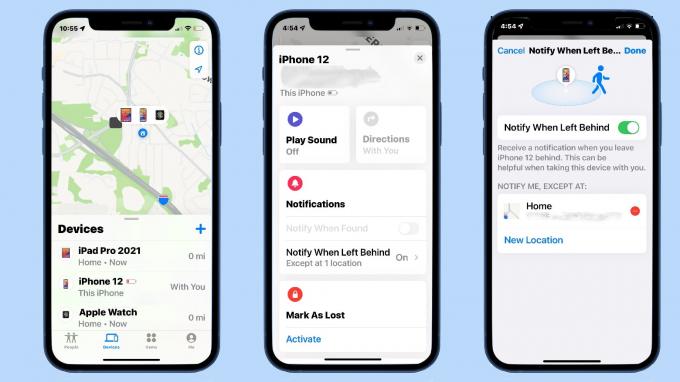
Immagine: Culto di Mac
È solo un suggerimento, ma ho un avviso di separazione per ricordarmi ogni volta che lascio il mio Apple Watch a casa perché non dovrebbe mai accadere. Ma non ne ho uno per il mio iPad perché spesso non lo porto sempre con me. Ho un avviso per l'iPhone perché mentre a volte lo lascio a casa la maggior parte delle volte dovrebbe essere con me.
AirTag: ovviamente
Ovviamente puoi anche impostare un avviso di separazione per un AirTag, Chipolo One Spot o altro tracker che supporta Trova il mio.
L'unica differenza è che questi si trovano nel Elementi sezione del Trova la mia applicazione, non in Dispositivi. A parte questo, il processo di installazione è lo stesso.
A titolo di confronto, i tracker di elementi Tile, un rivale di AirTag che non utilizza Trova il mio, possono anche avvisarti se ne lasci uno dietro, ma questa funzione richiede un abbonamento Tile Premium di $ 29,99 all'anno.
La mia esperienza con gli avvisi di separazione
Come accennato, ho testato Trova i miei avvisi di separazione per tutta l'estate. Sono soddisfatto che sta facendo tutto ciò che dovrebbe. Ricevo gli avvisi che mi aspetto e ricordo solo un singolo falso avviso, il che non è male per il software beta.
Non riesco a capire se questa funzione sta scaricando ulteriormente le batterie dei miei dispositivi perché sto utilizzando un software beta. Le beta per iOS 15, iPadOS 15, ecc. sono un terribile sforzo per le loro batterie rilevanti perché il software pre-release di Apple lo è quasi sempre.
Tuttavia, posso esortarti ad accedere a Trova la mia accensione degli avvisi di separazione per i tuoi vari dispositivi Apple non appena puoi installare iOS 15, macOS Monterey, iPadOS 15 e watchOS 7. Sarai felice di averlo fatto la prima volta non farlo lascia accidentalmente il tuo Mac in una stanza d'albergo.
